화면 잠김-Spotify 정류장: 해야 할 일 [2025 업데이트]
최근에 이런 경험을 하신 적이 있나요?”Spotify iPhone이 잠길 때 중지" 문제? 많은 사용자들이 같은 문제를 겪고 있습니다! 이 문제를 혼자 처리할 필요는 없습니다. 여기에 확실히 도움이 될 수 있는 수정 사항이 있습니다!
“내 iPhone의 iOS를 최신 버전으로 업그레이드한 이후로 저는 Spotify iPhone이 잠겨 있으면 항상 멈췄습니다. 그 원인은 무엇이었나요? 이 문제를 최종적으로 해결하려면 어떤 해결 방법을 적용해야 합니까?”
최근에는 여러 곳에서 불만이 접수되었습니다. Spotify 위의 문제에 대해 사용자. 많은 활성 사용자는 특히 방금 iPhone의 iOS를 업데이트한 사용자가 이 문제를 어떻게 해결할 수 있는지 궁금해할 것입니다.
사용자들은 다음과 같이 보고했습니다. Spotify iPhone이 잠길 때 중지됩니다. 물론 이는 특히 살펴봐야 할 주요 딜레마입니다. Spotify 매니아. 음악이나 팟캐스트를 들을 때 iPhone을 "잠금 해제" 모드로 둘 수는 없습니다!
연구에 따르면, 이 “Spotify iPhone이 잠길 때 중지' 문제는 절전 결함일 수도 있고 잘못된 iOS 업그레이드로 인한 것일 수도 있습니다(업데이트는 iPhone과 호환되지 않습니다). Spotify 앱). 어느 쪽이든, 우리는 이 문제를 해결하기 위해 가이드가 필요한 사람들을 돕기 위해 이 게시물을 만들었습니다. 우리는 충분히 유익할 것이라고 생각하는 솔루션을 제시할 것입니다. Spotify 사용자.
이제 이러한 솔루션을 하나씩 확인해 보겠습니다.
기사 내용 1부: "Spotify iPhone이 잠길 때 중지” 문제2부: 회피 Spotify 미래의 문제파트 3 : 요약
1부: "Spotify iPhone이 잠길 때 중지” 문제
이 글의 목표는 좋아하는 콘텐츠를 스트리밍할 때 겪는 부담을 없애는 것입니다. Spotify 이에 대한 솔루션을 제시하여 콘텐츠를 제공합니다.Spotify iPhone이 잠길 때 중지” 문제. 기사의 이 섹션에서는 바로 확인하고 시도해 볼 수 있는 솔루션을 제시하겠습니다. 각각에 대해 하나씩 자세히 논의하겠습니다.
솔루션 #1. 앱 캐시 삭제
일부 사용자는 삭제를 시도한 순간 문제가 해결되었다고 보고했습니다. Spotify 앱의 캐시. 따라서 이 활동을 시도해 보고 문제가 최종적으로 해결되는지 확인하는 것이 좋습니다!
어떻게 할 수 있는지 잘 모르겠다면, 그냥 병원에 가셔야 합니다. Spotify 계정에 로그인한 후 홈페이지를 클릭한 후 '설정' 메뉴를 탭하세요. 거기에서 "저장소"섹션으로 이동하십시오. "캐시 삭제"옵션을 찾으십시오. 이 버튼을 클릭하세요.
위의 작업을 수행한 후 "Spotify iPhone이 잠길 때 중지' 문제가 여전히 존재합니다. 여전히 존재하는 경우 다음 해결 방법으로 이동하세요.
솔루션 #2. 다운로드한 음악 삭제 및 팟캐스트 에피소드
이전에 이 문제를 경험한 다른 사용자를 바탕으로 “Spotify iPhone이 잠길 때 중지' 문제는 여러 다운로드로 인해 발생합니다. Spotify 콘텐츠. 따라서 다운로드한 콘텐츠 섹션(특히 이미 듣고 있는 팟캐스트)을 삭제하지 않은 경우 나중에 동일한 문제가 발생할 가능성이 높습니다.
이 해결 방법을 시도하려면 간단한 단계를 수행하면 됩니다. 간단히 당신의 집으로 가세요. Spotify 앱을 선택한 다음 '내 라이브러리' 섹션으로 이동하세요. “다운로드” 탭을 클릭하세요. 이 섹션에서는 모든 항목의 목록을 볼 수 있습니다. Spotify 오프라인 스트리밍을 위해 저장한 콘텐츠. 검토하고 청취가 끝난 항목을 확인하고 즉시 삭제하세요.
솔루션 #3. 제거 Spotify 앱 및 다시 설치
때로는 가장 기본적이고 일반적인 솔루션으로 문제가 해결되는 경우도 있습니다. 사용 중 문제가 발생할 때마다 Spotify 앱이 있는 경우 적용할 수 있는 해결 방법 중 하나는 앱을 제거한 다음 몇 분 후에 다시 설치하는 것이라고 생각하는 것이 정상입니다. 이 방법을 사용해도 아무런 해가 없습니다.
앱을 제거하는 일반적인 프로세스를 수행하기만 하면 됩니다. 그러나 일부 사용자는 "설정" 메뉴로 이동하여 "일반", "iPhone 저장 공간"을 선택한 다음 "Spotify". 거기에서 "앱 삭제" 버튼을 누르기 전에 "앱 오프로드" 옵션을 탭하세요.
설치하기 전에 항상 몇 분 동안 기다리는 것이 좋습니다. Spotify 다시 앱. 또한 장치가 안정적인 네트워크에 연결되어 있는지 확인하는 것도 필수입니다.
해결책 #4. "백그라운드 앱 새로 고침"을 활성화해야 합니다
다음 해결 방법은 "백그라운드 앱 새로 고침" 옵션을 켜는 것입니다. 이 기능을 활성화하려면 "백그라운드 앱 새로 고침"을 켜기만 하면 됩니다. Spotify 휴대전화 설정에서 백그라운드에서 새로고침되도록 하세요.
솔루션 #5. "저전력 모드" 옵션을 사용하지 마십시오
들을 때 Spotify 장치가 "저전력 모드"에 있는 동안 콘텐츠를 사용하는 경우 iPhone은 배터리 비율을 절약하려고 생각합니다. 따라서 iPhone을 잠글 때마다 앱이 일시 중지될 수 있습니다.
iPhone 배터리 색상(화면 상단에 표시됨)으로 "저전력 모드"가 활성화되었는지 쉽게 알 수 있습니다. 노란색이면 "저전력 모드" 옵션이 활성화된 것입니다. 이 기능을 비활성화하려면 장치의 "설정"으로 이동하여 스크롤하여 "배터리" 옵션을 확인하세요. "저전력 모드" 옵션을 찾아 옆에 있는 슬라이더를 전환하여 비활성화합니다.
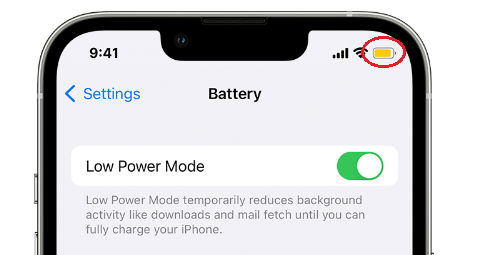
해결책 #6. 로그아웃한 후 다시 로그인하세요. Spotify 계정
'라는 문제를 해결하는 것이 불가능해 보일 수도 있지만Spotify iPhone이 잠길 때 중지' 문제 로그아웃하고 계정에 다시 로그인하세요., 이 프로세스를 수행하면 어떤 일이 발생할지 아직 확신할 수 없습니다. 누가 알아? 그러면 딜레마가 해결될 수도 있습니다! 계정에서 로그아웃했다가 몇 분 후에 다시 로그인해도 문제가 없습니다.
위에서 언급한 6가지 해결 방법 외에도 시도하고 확인할 수 있는 다른 해결 방법이 많이 있습니다. 어떤 사람들은 문제를 다음 기관에 전달하는 것을 고려하기도 합니다. Spotify 지원팀. 하지만 아직 조사가 필요하기 때문에 이를 해결하는 데는 다소 시간이 걸릴 수 있습니다. 다시 말하지만 일부 해결 방법을 수행해도 아무런 해가 없습니다. 그렇게 하면 문제가 해결될 확률이 높아집니다!
2부: 회피 Spotify 미래의 문제
"라는 문제를 해결하는 방법은 다양하지만Spotify iPhone이 잠길 때 중지' 문제 및 기타 문제 Spotify 앱을 사용하더라도 앞으로 이러한 일이 더 이상 발생하지 않을 것이라는 보장은 아직 없습니다. 그리고 우리는 문제가 발생할 때마다 항상 해결 방법에 의존하는 것이 얼마나 지루한지 알고 있습니다.
따라서 이러한 일이 발생하지 않도록 하는 방법이 있다면 항상 그 기회를 잡고 이에 대해 배우는 것이 가장 좋습니다. 우리는 당신이 이것에 동의할 것이라고 확신합니다! 따라서 이번 섹션에서는 이러한 문제를 해결하는 가장 좋은 방법을 공유하겠습니다. Spotify 이와 같은 문제"Spotify iPhone이 잠길 때 중지” 문제!
피할 수 있는 유일한 방법 Spotify 문제가 계속해서 발생하지 않도록 하는 것은 Spotify 콘텐츠가 다운로드되어 사용자의 기기에 영원히 저장됩니다. 그러나 이것이 어떻게 이루어질 수 있습니까? 간단해요!
이미 다음과 같은 훌륭한 소프트웨어 앱이 많이 있습니다. TunesFun Spotify Music Converter 도움이 될 수 있는 웹에서 Spotify 다운로드 중. 물론 그 중에는 다음과 같은 것들이 있다고 말해야 할 것이다. TunesFun Spotify Music Converter 눈에 띄는.
위에서 언급한 도구에는 DRM 제거 기능은 물론 노래를 MP3와 같은 일반적인 형식으로 변환하는 기능도 있습니다. 이 기능은 빠르게 작동하며 노래 처리 후에도 노래와 ID 태그의 100% 원본 품질이 유지되도록 보장합니다. 물론 이 앱은 사용하기 쉽습니다. 여기에는 탐색 방법과 관련된 세부 정보도 있습니다.
단계 #1. 설치가 완료되면 TunesFun Spotify Music Converter 즉시 Spotify 처리할 노래.
단계 #2. 선호하는 출력 형식을 선택하고 사용할 출력 폴더 위치를 지정합니다.
단계 #3. "변환" 메뉴를 눌러 최종적으로 변환 프로세스를 시작하세요. 변환과 함께 DRM 제거 절차도 동시에 진행됩니다.
그리고, 짜잔! 변신을 하게 되실 겁니다 Spotify 이미 DRM이 적용되지 않은 노래가 PC에 저장되어 있습니다! 보유하고 있는 다른 기기로 이동 및 저장도 가능합니다!
파트 3 : 요약
걱정되는 경우 Spotify iPhone이 잠길 때 멈춰도 걱정하지 마세요. 이 문제를 해결할 수 있는 해결 방법이 있습니다. 생각만큼 어렵지는 않습니다. 그만큼 TunesFun Spotify Music Converter 문제를 해결하는 데 도움이 될 수 있는 신뢰할 수 있는 앱입니다. Spotify앞으로 관련 문제.
코멘트를 남겨주세요